Cum poţi activa Modul Dumnezeu pe Windows 11 - paşi rapizi
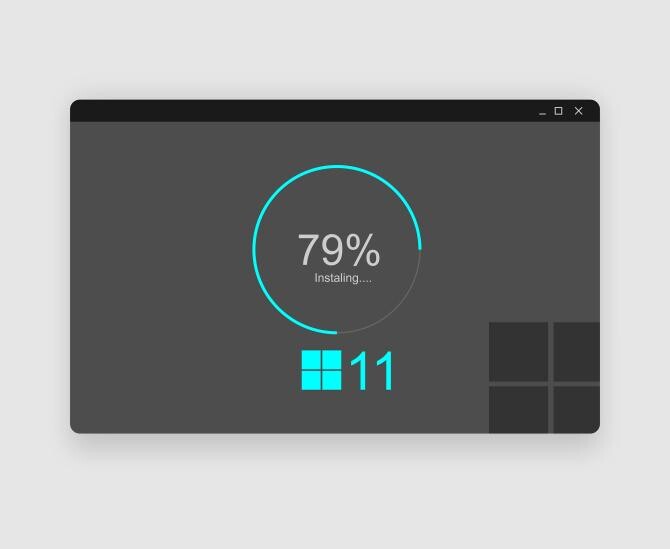
Windows 11 vine cu o opţiune nouă, numită God Mode (Modul Dumnezeu). Iată cum se instalează aceasta.
Pentru a activa God Mode, care se numește oficial Windows Master Control Panel, trebuie să urmați câțiva pași simpli. Iată care sunt aceștia:
1. Pe desktop dați click dreapta într-un spațiu liber, apoi selectați New, urmat de Folder
2. Denumiți noul director: GodMode.{ED7BA470-8E54-465E-825C-99712043E01C}
3. Apăsați Enter
4. Dați click dreapta și Refresh la ecran
5. Pe desktop apare un director cu iconiță identică cu cea a Control Panel.
Printre setările utile pentru gameri din God Mode sunt unele pentru rata de refresh, rezoluția ecranului, monitoare widescreen sau extinse. Mai mult, poți ajunge, de exemplu, mult mai repede decât dacă ai urma calea normală, la setările avansate ale mouse-ului: Settings/Bluetooth & devices/Mouse/Aditional mouse settings. Același lucru este valabil și pentru setările video, scrie go4it.ro.
Cum se instalează Windows 11 pe pc-urile incompatibile
Pasul 1 – Descarcă Windows 11
Pentru instalarea Windows 11 pe un sistem incompatibil este mai întâi necesară realizarea unui stick de instalare sau descărcarea fișierului ISO original. Acest lucru se face accesând pagina de download Windows 11 de pe site-ul Microsoft, unde ai opțiunea „Create Windows 11 Installation Media”, pentru stick sau „Download Windows 11 Disk Image (ISO)”.
Pasul 2 – Activează instalarea Windows 11 fără TPM
Pentru a permite instalarea noului sistem de operare fără un procesor compatibil, este necesară realizarea unei noi intrări în registrul sistemului de operare. Această operațiune nu este complicată, însă este recomandată în principal celor care au mai făcut lucruri similare.
Pentru a accesa Registry Editor din Windows 10, poți deschide meniul Start și să scrii Registry Editor în căsuța de căutare. Deschizi această aplicație și navighezi în folder-ele HKEY_LOCAL_MACHINE > SYSTEM > Setup > MoSetup.
Aici trebuie să creezi o nouă intrare: Click dreapta > New > REG_DWORD. Această cheie de registru trebuie să aibă numele „AllowUpgradesWithUnsupportedTPMOrCPU” și în câmpul Value să includă numărul „1”, scrie go4it.ro.
Pasul 3 – Restart
Un restart este necesar pentru a salva modificările din registru și pentru a putea porni instalarea Windows 11.
Pasul 4 – Instalarea propriu-zisă
Acum, instalarea Windows 11 poate porni de pe stick sau folosind imaginea ISO descărcată. Totul va funcționa exact așa cum trebuie, însă este important de știut că un procesor compatibil cu TPM 1.2 este în continuare necesar.
Microsoft cere utilizatorilor să citească și să accepte faptul că instalarea pe hardware incompatibil nu este recomandată și că este posibil să nu primească actualizări de securitate pe un astfel de sistem.
![]() Fiți la curent cu ultimele noutăți. Urmăriți DCNews și pe Google News
Fiți la curent cu ultimele noutăți. Urmăriți DCNews și pe Google News

















